Пренос контаката са Андроид-а на Виндовс Пхоне: корак по корак упутства
Када промените мобилни уређај који покреће Андроид системе на уређаје са оперативним системима Виндовс Пхоне, корисници ће морати да сачувају своју листу контаката. За многе, пренос контаката са Андроида на Виндовс Пхоне 8.1, на пример, постаје из неког разлога нерјешив проблем. У међувремену, извоз сопственог телефонског именика из оба типа гаџета (или његовог увоза) уопште није тако тежак као што се на први поглед чини. У наставку су наведена нека универзална рјешења која могу користити сви власници мобилне опреме.
Миграција контаката са Андроид-а на Виндовс Пхоне: велики проблеми са којима се корисници сусрећу
Главни проблем код покушаја копирања телефонског именика је да је његов формат другачији за оперативне системе Андроид и Виндовс Пхоне. Према томе, један систем не може да чита податке који су написани другом.
Не, наравно, можете потрошити време да извучете све податке из телефонског именика са једног уређаја, а затим их унесете у одговарајућу листу са друге. Али ово је изузетно незгодно! Контакте можете да пренесете преко Блуетоотх везе, али то траје доста времена, а неки уређаји се уопште не синхронизују.

Алтернативно, на пример, у оперативном систему Виндовс Пхоне 7, пребацивање контаката на Андроид и назад може се обавити на универзални начин - преместите све бројеве у меморију СИМ картице. Уосталом, она, како кажу, није гумена и има ограничења у броју похрањених бројева или било које друге информације везане за контакт. А шта ако има много више контаката него резерва за коју је СИМ картица дизајнирана?
За брзи трансфер, морате користити друге методе које вам омогућавају да обављате такве операције много брже, у потпуности и без губитка пратећих додатних информација у форми адресе е-поште и тако даље
Главни правци у процесу имплементације
У већини случајева, пренос контаката са Андроид-а на Виндовс Пхоне 7 (или на било коју другу модификацију оперативног система) и назад може се извршити помоћу неколико техника:
- пренос користећи само мобилни уређај;
- извоз и увоз путем рачунара;
- коришћење програма трећих страна.
Да бисте обавили такве операције у прва два случаја, морате имати свој рачун. За Андроид, ово је Гмаил регистрација, за мобилне Виндовс системе, Мицрософт налог или Оутлоок регистрација. Када се користе програми за синхронизацију и контролу за уређаје инсталиране на рачунару, регистрациони подаци нису потребни.
Директна синхронизација путем Гоогле услуга
За почетак, размислите о преносу контаката са Андроид-а на Виндовс Пхоне користећи само мобилни уређај. Пре свега, требало би да будете сигурни да је синхронизација са Гоогле Цлоуд услугом омогућена на вашем Андроид паметном телефону.
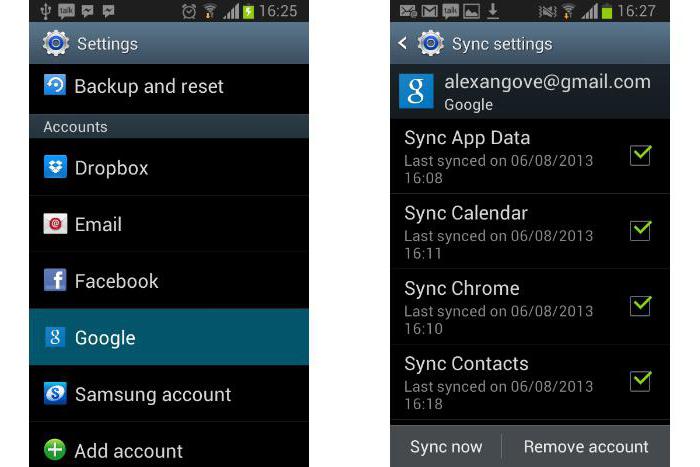
Да бисте то урадили, потребно је да уђете у одељак рачуна, у којем је изабрана ваша регистрација. Када га унесете, морате да видите да ли је кутија проверена на контактној линији. Ако је синхронизација неактивна, морате је укључити и сачекати да се процес заврши (потребна је интернет веза).
Даље, пренос контаката са Андроид-а на Виндовс Пхоне ће се вршити искључиво на Виндовс уређају. Прво морате да уђете у одељак за пошту и рачуне где додајете нови сервис.
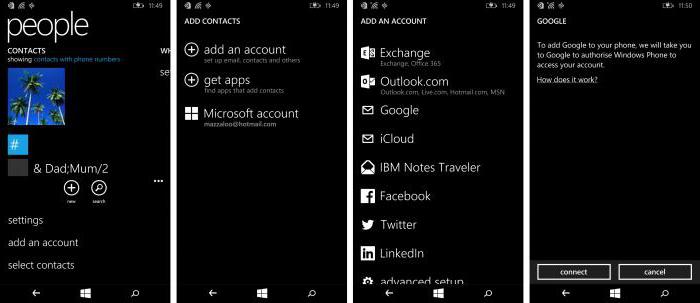
Гоогле се појављује на листи која се појављује, а након што се појави упозорење, користи се активација везе. Затим унесите податке за регистрацију за ову услугу и кликните на дугме Пријава. Да бисте потврдили захтев за приступ регистрацији, користите дугме Прихвати. Након извршених радњи сачекаће се крај процеса преноса информација са Гоогле сервиса на Виндовс уређај.
Ова техника вам омогућава да синхронизујете не само контакте, већ и податке из календара или поште. Ако ова информација није потребна, једноставно уклоните квачице из одговарајућих поља.
Пренос контаката са Андроид-а на Виндовс Пхоне путем рачунара
Можете урадити нешто другачије, користећи рачунар и било који инсталирани веб претраживач за извоз и увоз. Многи стручњаци препоручују Интернет Екплорер да избегне грешке.
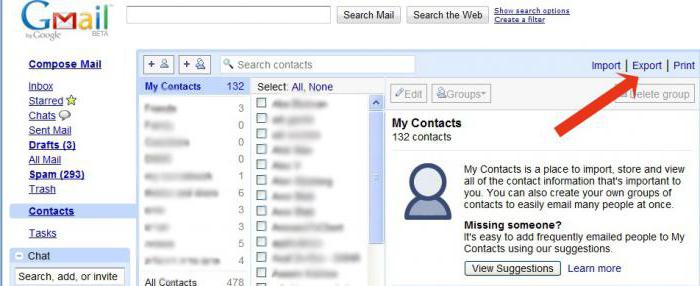
У прегледачу морате да се пријавите на свој Гмаил инбок, а затим кликните на дугме са именом поште у горњем левом углу и изаберите редак контакта из менија. Затим се у прозору десно притисне дугме “Адванцед”, а из менија се изабере извозна линија. Када се од система затражи тачно који подаци треба да се извезу, „Групе“ и „Моји контакти“ се бирају.
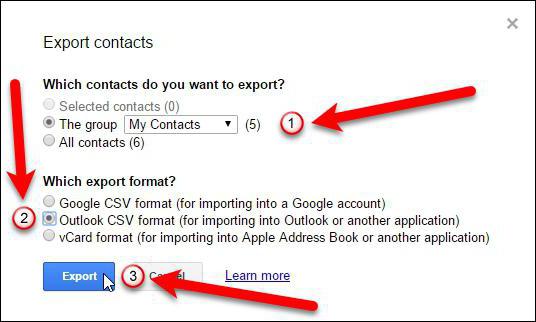
У прозору за подешавања инсталације користите ЦСВ за Оутлоок и кликните на дугме сачувај. Датотека телефонског именика ће бити сачувана на чврстом диску у подразумеваном фолдеру (на пример, Преузимања).
Сада треба да одете на Оутлоок веб страницу, унесете своје регистрационе податке (адресу наведеног маил-а и лозинке), у горњем левом углу кликните на дугме у облику малог квадрата и изаберите мени Пеопле. Затим се пребацујете у секцију за увоз, где се користи дугме старт импорт. Гоогле је изабран из опција, а затим је означена локација сачуване датотеке контакта.
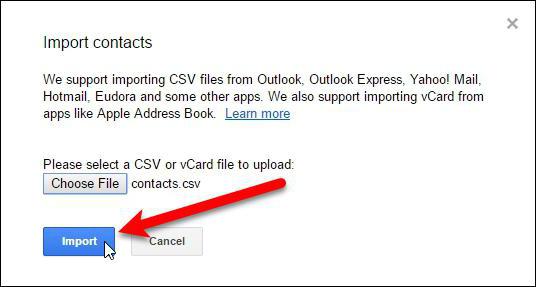
Након одабира датотеке, прво се притисне дугме за слање, а затим дугме импорт. По завршетку ових радњи, увезени контакти ће се појавити на новом гаџету (Интернет веза мора бити активна).
Коришћење вЦард формата
У неким случајевима, пренос контаката са Андроид-а на Виндовс Пхоне и назад може се извршити помоћу универзалног ВЦФ формата (вЦард).
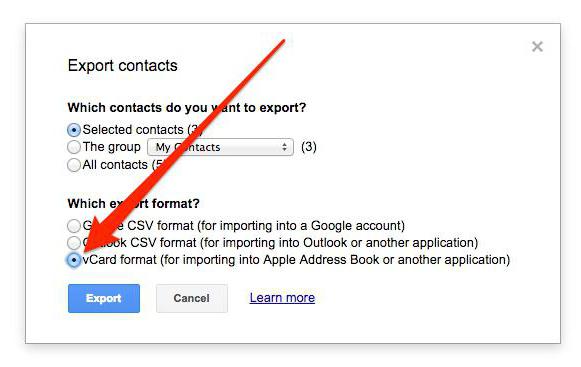
То можете урадити у фази извоза телефонског именика избором из ВЦФ листе, а не ЦСВ-ом, а још једноставније можете пренијети контакте са мобилног уређаја на рачунар. Оно што је најзанимљивије, овај формат се сматра универзалним и препознају га готово сви познати клијенти е-поште као што су Оутлоок и мобилни оперативни системи.
Обрнути извоз и увоз
Да бисте пребацили контакте са Виндовс Пхоне-а на Андроид, морате да додате услугу, као што је описано за прву опцију, да успоставите синхронизацију контаката, а затим да се пријавите на Гмаил на рачунару ако немате паметни телефон и користите одељак за подешавања.
Овдје можете одабрати картицу рачуна и увоз, након чега се користи увоз поште и контаката. Затим ћете морати да унесете адресу е-поште програма Оутлоок или другу регистровану адресу наведену током регистрације и лозинку, а затим пратите упутства система.
Комуналне услуге треће стране
Да бисте извршили такве операције, можете користити програме других произвођача. На пример, мали АирДроид услужни програм је савршен за Андроид системе, за Виндовс уређаје можете користити Вондерсхаре Мобиле Транс апликацију или било коју другу.
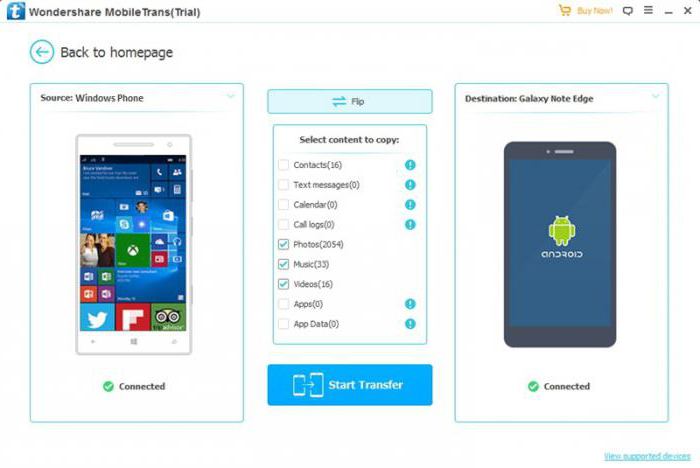
Занимљиво, програм Вондерсхаре Мобиле Транс вам омогућава да сачувате и затим извозите помоћу ОнеДриве складишта, што може бити веома корисно за друге акције.
Закључак
Као што видите, све операције везане за извоз и увоз контаката су прилично једноставне. Коју од ових ствари одабрати? За најефикаснији резултат, боље је користити промјену формата за извоз, а за једноставност, најбоље рјешење би било користити вЦард.